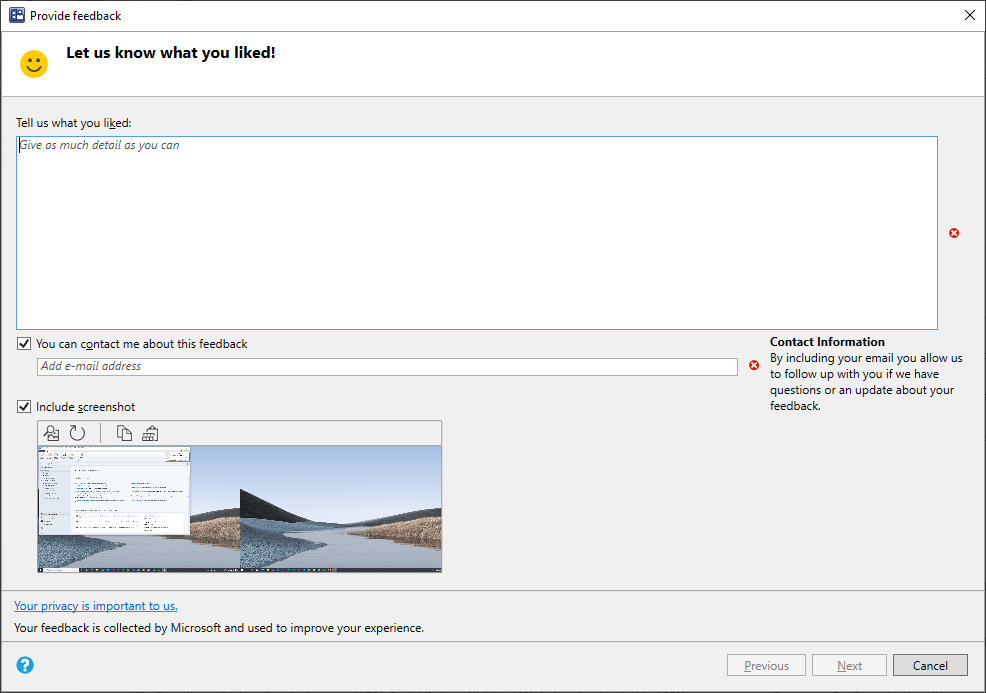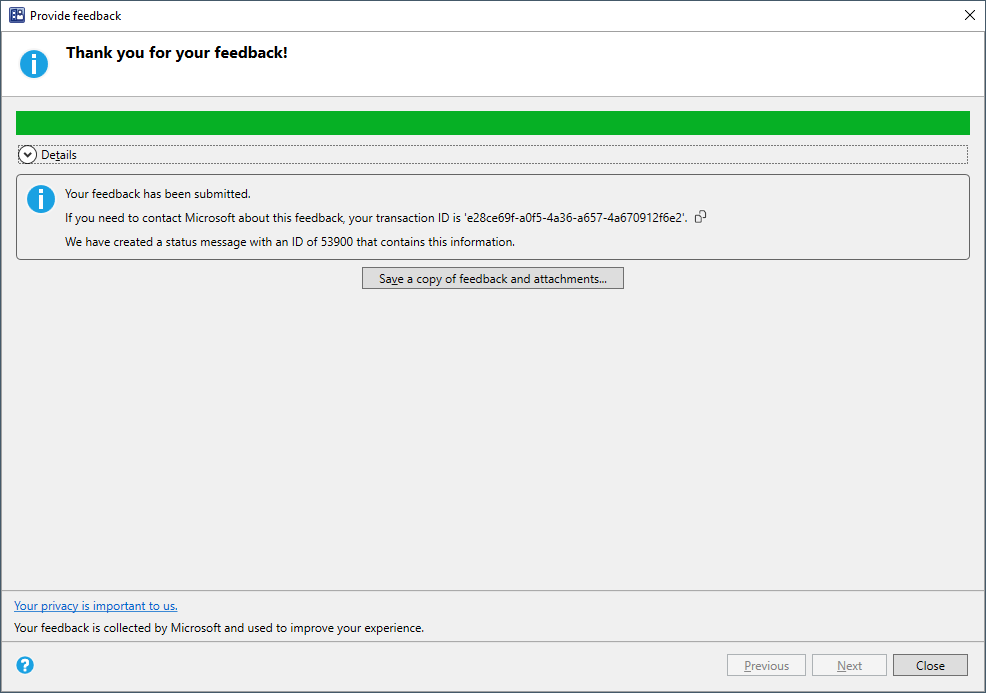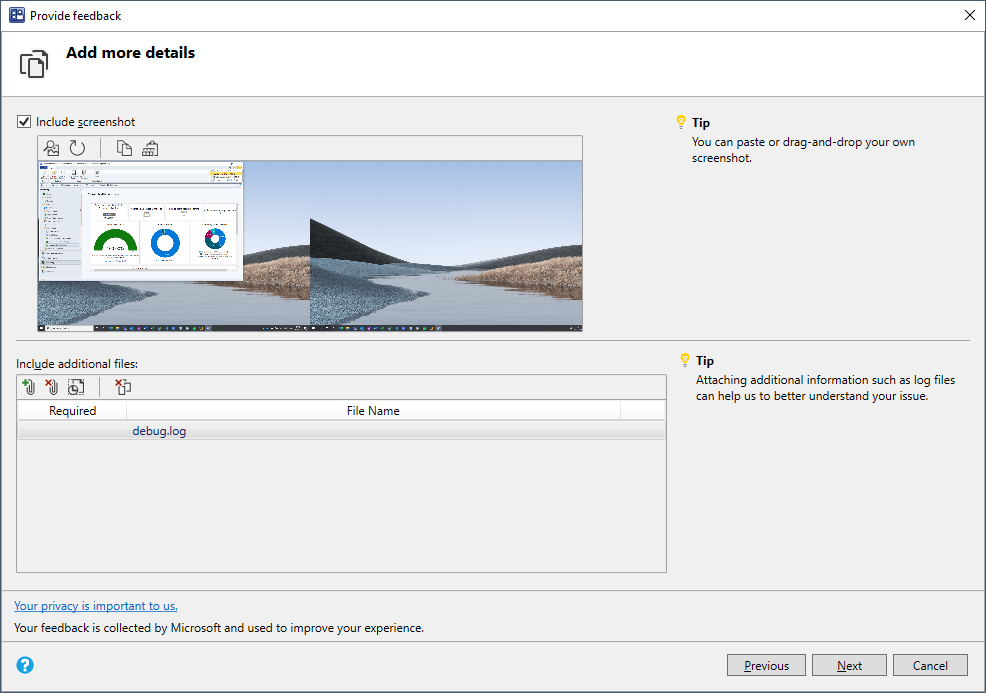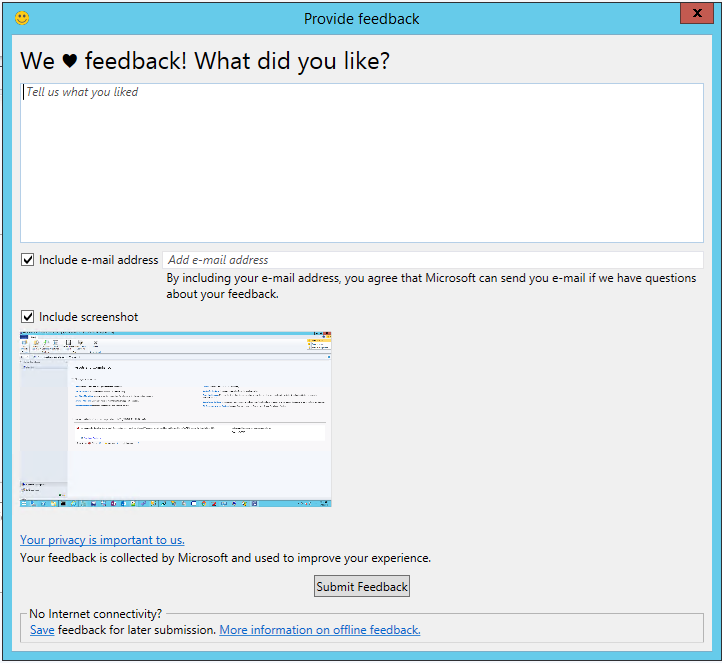Feedback do produto para Gestor de Configuração
Aplica-se a: Configuration Manager (ramo atual)
A partir da consola Do Gestor de Configuração, pode partilhar feedback diretamente com o grupo de produtos da Microsoft. No canto superior direito da consola, selecione o ícone do rosto sorridente. Existem três tipos de feedback:
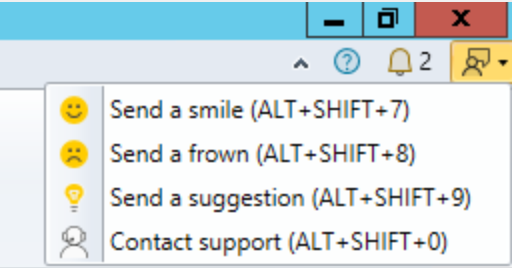
Enviar um sorriso (ALT + SHIFT + 7): Envie feedback sobre o que gosta.
Enviar uma franja (ALT + SHIFT + 8): Enviar feedback sobre o que não gostou e como a Microsoft pode melhorá-lo.
Enviar uma sugestão (ALT + SHIFT + 9): Abra o website UserVoice do Gestor de Configuração para partilhar a sua ideia. Para mais informações, consulte Enviar uma sugestão.
Existe também uma opção para o suporte ao contacto (ALT + SHIFT + 0), que abre o suporte da Microsoft para o portal de negócios.
A partir da versão 2010, há um novo assistente para enviar feedback com um fluxo de trabalho redesenhado. Inclui as seguintes alterações:
- Requer uma descrição do feedback
- Selecione a partir de uma lista de categorias de emissão para o espaço de trabalho da consola
- Inclui dicas para como escrever feedback útil
- Pode anexar ficheiros adicionais
- Uma página de resumo exibe o seu ID de feedback e inclui quaisquer mensagens de erro com sugestões para resolvê-las.
Nota
Este novo assistente está apenas na consola Do Gestor de Configuração. O Support Center tem uma experiência de feedback semelhante, o que não muda.
A partir da versão 2107, as mensagens de erro incluem um link para reportar erro à Microsoft. Esta ação abre o padrão enviar uma janela franzida para fornecer feedback. Inclui automaticamente detalhes sobre a interface do utilizador e o erro para ajudar melhor os engenheiros da Microsoft a diagnosticar o erro. Além de facilitar o envio de uma franja, também permite incluir todo o contexto da mensagem de erro quando partilha uma imagem.
Pré-requisitos
Atualize a consola Do Gestor de Configuração para a versão mais recente.
No computador onde executa a consola, permita-lhe aceder aos seguintes pontos finais da Internet para enviar dados de diagnóstico para a Microsoft:
petrol.office.microsoft.comceuswatcab01.blob.core.windows.netceuswatcab02.blob.core.windows.neteaus2watcab01.blob.core.windows.neteaus2watcab02.blob.core.windows.netweus2watcab01.blob.core.windows.netweus2watcab02.blob.core.windows.netumwatsonc.events.data.microsoft.com*-umwatsonc.events.data.microsoft.com
Enviar um sorriso
Para enviar feedback sobre algo que gosta sobre o Gestor de Configurações:
No canto superior direito da consola Do Gestor de Configuração, selecione o ícone do rosto sorridente. Escolha Enviar um sorriso.
Na primeira página do assistente de feedback Fornecer:
Diga-nos o que gostou: Introduza uma descrição detalhada do porquê de estar a arquivar este feedback.
Pode contactar-me sobre este feedback: Para permitir que a Microsoft o contacte sobre este feedback se necessário, selecione esta opção e especifique um endereço de e-mail válido.
Incluir screenshot: Selecione esta opção para adicionar uma imagem de imagem. Por predefinição, utiliza o ecrã completo, selecione Refresh para capturar a imagem mais recente. Selecione Procurar para selecionar um ficheiro de imagem diferente.
Selecione Seguinte para enviar o feedback. Você pode ver uma barra de progresso como ele embala o conteúdo para enviar.
Quando o progresso estiver concluído, selecione Detalhes para ver o ID de transação ou quaisquer erros que ocorreram.
Enviar uma franja
Antes de arquivar uma franja, prepare as suas informações:
Se tiver vários problemas, envie um relatório separado para cada edição. Não inclua vários problemas num único relatório.
Forneça detalhes claros sobre o assunto. Partilhe qualquer pesquisa que tenha recolhido até agora. Informações mais detalhadas são melhores para ajudar a Microsoft a investigar e diagnosticar o problema.
Precisa de assistência imediata? Em caso afirmativo, contacte o suporte da Microsoft para questões urgentes. Para mais informações, consulte opções de Apoio e recursos comunitários.
Este feedback é uma sugestão para melhorar o produto? Em caso afirmativo, partilhe uma nova ideia no UserVoice. Para mais informações, consulte Enviar uma sugestão.
O problema é a documentação do produto? Pode arquivar o feedback diretamente na documentação. Para mais informações, consulte o feedback do Doc.
Para enviar feedback sobre algo que não gostou no produto Gestor de Configuração:
No canto superior direito da consola Do Gestor de Configuração, selecione o ícone do rosto sorridente. Escolha Enviar uma franja.
Na primeira página do assistente de feedback Fornecer:
Categoria de emissão: Selecione uma categoria mais adequada para o seu problema.
Descreva o seu problema com o máximo de detalhes possível.
Pode contactar-me sobre este feedback: Para permitir que a Microsoft o contacte sobre este feedback se necessário, selecione esta opção e especifique um endereço de e-mail válido.
Na página Adicionar mais detalhes do assistente:
Incluir screenshot: Selecione esta opção para adicionar uma imagem de imagem. Por predefinição, utiliza o ecrã completo, selecione Refresh para capturar a imagem mais recente. Selecione Procurar para selecionar um ficheiro de imagem diferente.
Incluir ficheiros adicionais: Selecione 'Anexar' e adicione ficheiros de registo, o que pode ajudar a Microsoft a compreender melhor o problema. Para remover todos os ficheiros anexados do seu feedback, selecione Limpar tudo. Para remover ficheiros individuais, selecione o ícone de exclusão para o direito do nome do ficheiro.
Selecione Seguinte para enviar o feedback. Você pode ver uma barra de progresso como ele embala o conteúdo para enviar.
Quando o progresso estiver concluído, selecione Detalhes para ver o ID de transação ou quaisquer erros que ocorreram.
Se não tiver conectividade com a Internet:
O assistente de feedback do Provide ainda embala o seu feedback e ficheiros.
A página final do resumo mostra um erro que não conseguiu enviar o feedback.
Selecione a opção para Guardar uma cópia de feedback e anexos. Para obter mais informações sobre como enviá-lo para a Microsoft, consulte Enviar feedback que guardou para posterior submissão.
Se o assistente de feedback fornecer com sucesso submeter o seu feedback, mas não enviar os ficheiros anexos, utilize as mesmas instruções para não ter conectividade com a Internet.
Envie uma sugestão
Quando envia uma sugestão, abre o site do Gestor de Configuração no UserVoice, um website de terceiros. A equipa de produtos Do Gestor de Configuração utiliza os seguintes valores de estado do UserVoice:
Nota: Entendemos o pedido e faz sentido. Adicionámo-lo aos nossos atrasos.
Planejado: Começamos a codificar esta funcionalidade e esperamos que apareça numa pré-visualização técnica nos próximos meses.
Iniciado: A funcionalidade encontra-se agora num lançamento técnico de pré-visualização. Experimente e partilhe feedback da consola. Informe-nos se a funcionalidade está no caminho certo ou não. Ou pode partilhar feedback adicional na secção de comentários userVoice do pedido original.
Concluído: A primeira versão da funcionalidade encontra-se numa construção atual de produção de ramo. Este estado não significa que estamos 100% fartos da funcionalidade. Significa que a primeira versão da funcionalidade está numa versão atual do ramo, e pode começar a usá-la no seu ambiente de produção. Estamos a marcá-lo concluído porque:
Queremos que saiba que a funcionalidade está pronta para a produção.
Queremos devolver os seus votos UserVoice para que possa usá-los em outros itens.
Pode arquivar novas ideias para esta funcionalidade. Ajude-nos a conhecer a próxima melhoria mais importante para esta funcionalidade.
Partilhar feedback na versão 2006 e mais cedo
No canto superior direito da consola, selecione o rosto sorridente.
No menu suspenso, selecione Enviar um sorriso ou Enviar uma franja.
Use a caixa de texto para explicar o que gostou ou o que não gostou.
Escolha se pretende partilhar o seu endereço de e-mail e uma imagem.
Selecione Enviar o feedback. Se não tiver conectividade com a Internet, selecione Save na parte inferior. Para mais informações, consulte Enviar o artigo Enviar por email o artigo Enviar por email o artigo (EN)
Mensagens de estado
Quando envia um sorriso ou envia uma franja, cria uma mensagem de estado quando envia o feedback. Esta mensagem fornece um registo de:
- Quando submeteu o feedback
- Quem submeteu
- O iD de feedback
- O ID da mensagem identifica se a submissão do feedback foi bem sucedida:
- 53900: Sucesso
- 53901: Falhado
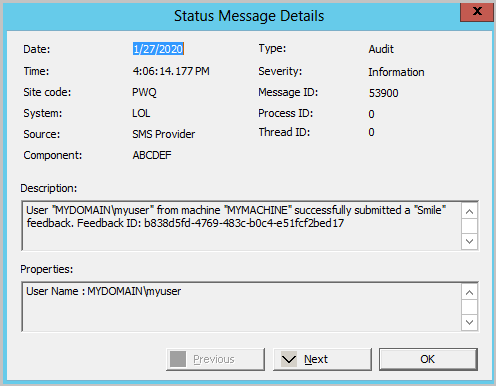
Ver mensagens de estado no espaço de trabalho de monitorização, em estado de sistema no nó de mensagens de estado. Comece com a consulta de Todas as Mensagens de Estado e selecione o seu prazo. Quando as mensagens estiverem carregadas, selecione mensagens de filtro e filtre para o ID da mensagem 53900 ou 53901.
A partir da versão 2010, utilize a consulta de mensagem de estado incorporada, feedback enviado para a Microsoft. Esta consulta facilita a procura destas mensagens de estado de feedback.
Se criar feedback que guarde para posterior submissão,o site não cria uma mensagem de estado.
Informação enviada com feedback
Quando envia um sorriso ou envia uma franja, o feedback inclui as seguintes informações:
Os OS constroem informação
ID da hierarquia do gestor de configuração
Informação de construção de produtos
Informação linguística
Identificador de dispositivo:
HKLM\SOFTWARE\Microsoft\SQMClient:MachineId
Envie feedback que guardou para posterior submissão
Pode guardar o seu feedback localmente e submetê-lo mais tarde. Utilize este processo se o computador atual não tiver acesso à Internet.
Na parte inferior da janela de feedback, selecione Guarde uma cópia do feedback e dos anexos.
Guarde o ficheiro .zip. Se a máquina local não tiver acesso à Internet, copie o ficheiro para uma máquina ligada à Internet.
Se necessário, copie a pasta UploadOfflineFeedback do servidor do site localizado em
cd.latest\SMSSETUP\Tools\UploadOfflineFeedback\.Nota
Para obter mais informações sobre a pasta cd.mais recente, consulte a pasta CD.Mais recente.
Numa máquina ligada à Internet, abra um aviso de comando.
Executar o seguinte comando:
UploadOfflineFeedback.exe -f c:\folder\location_of.zip
Utilização da ferramenta UploadOfflineFeedback
A ferramenta UploadOfflineFeedback suporta os seguintes parâmetros da linha de comando:
-f,--file(Obrigatório): O caminho para o ficheiro de feedback guardado a enviar.-t,--timeoutIntervalo em segundos para o envio dos dados.0é ilimitado. A predefinição é30.-s,--silentNão faça qualquer saída para o pedido de comando. Não se pode combinar este parâmetro--verbosecom.-v,--verbose: Faça o registo da saída verbose para o pedido de comando. Não se pode combinar este parâmetro--silentcom.--help: Mostrar esta informação de utilização.--version: Mostrar a versão da ferramenta.
O utilitário UploadOfflineFeedback suporta a utilização de um servidor proxy. Pode especificar os seguintes parâmetros:
-x,--proxyEspecificar o endereço do servidor proxy.-o,--portEspecificar a porta para o servidor proxy.-u,--userEspecificar o nome de utilizador para autenticar no servidor proxy.-w``--password, Especificar a palavra-passe para o nome de utilizador especificado. Se utilizar um asterisco*(), a ferramenta indica a palavra-passe. A palavra-passe não é apresentada na solicitação. Este valor é recomendado. Incluir a palavra-passe em texto simples na linha de comando é menos seguro.-i,--SkipConnectionCheckSkips the network connection check and just just start to upload the feedback with the specific settings.
Confirmação do feedback da consola
Quando envia feedback, mostra uma mensagem de confirmação. Esta mensagem inclui um ID de feedback, que pode dar à Microsoft como um identificador de rastreio.
Na janela de feedback do Provide a partir da consola, apresenta o ID de feedback na página final. Para copiá-lo, selecione o ícone de cópia ao lado do ID ou utilize o atalho da chave CTRL + C. Esta identificação não está guardada no seu computador, por isso certifique-se de copiá-la antes de fechar a janela.
A mensagem de estado inclui o ID de feedback.
A ferramenta de comando UploadOfflineFeedback escreve o FeedbackID para a consola a menos que utilize
--silent.
Feedback para PowerShell
Se tiver feedback sobre os cmdlets PowerShell do Gestor de Configuração,utilize as mesmas opções na consola 'Gestor de Configuração' para enviar feedback.
Quando enviar uma franja, inclua as seguintes informações adicionais específicas da PowerShell:
A sintaxe exata do script ou do comando que usou para que a Microsoft possa tentar reproduzir o problema.
Que comportamento esperavas comparado com o comportamento real.
A saída completa quando a executou com o parâmetro comum verbose.
A versão e o caminho do módulo ConfigurationManager. Por exemplo, incluir a saída dos seguintes comandos:
(Get-Module -Name ConfigurationManager).Version (Get-Module -Name ConfigurationManager).PathSe um cmdlet retornar um erro, utilize o seguinte comando para obter detalhes de exceção:
$Error[0].Exception | Format-List * -Force
Passos seguintes
Como obter apoio no centro de administração Microsoft Endpoint Manager